萬盛學電腦網 >> Excel教程 >> excel綜合 >> 在Excel圖表中添加次坐標軸
在Excel圖表中添加次坐標軸
Excel圖表應用十分廣泛,主次坐標軸也是圖表制作中的常客,因為2種數據的不同對比,無法在一個坐標軸上體現,那麼次坐標軸就顯得尤為重要,能更加清晰直觀的顯示。那麼我們看下具體是怎麼實現的呢?

首先打開所要建立圖表的excel工作表,數據與自己的表格數據對照設計。
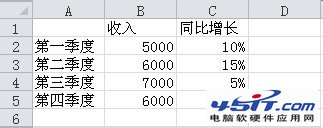
全選數據然後點擊插入柱形圖;
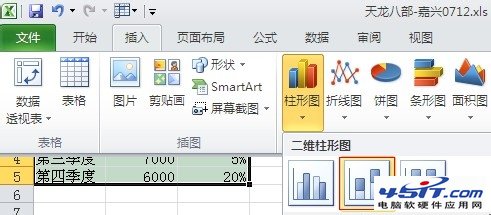
右鍵紅色柱形圖(即同比增長數據)選擇‘設置數字系列格式’

選擇次坐標軸
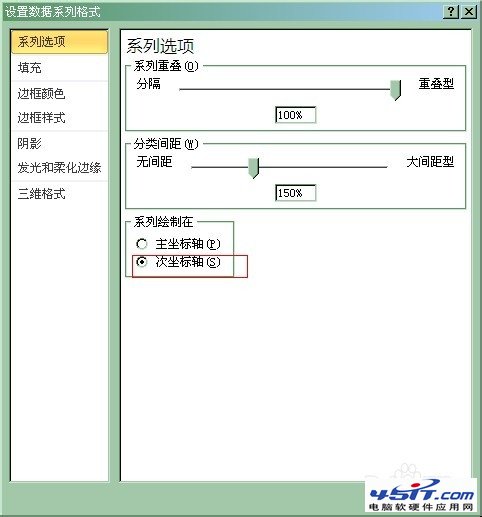
右邊出現次坐標軸,由於圖表感覺不美觀,右鍵紅色圖表選擇‘更改系列圖表類型’

選擇折線圖中紅色選擇圖表類型
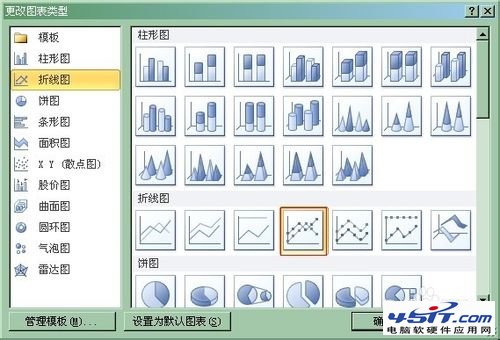
此時要建立的圖表結構已經形成,增加數值的顯示更加貼切
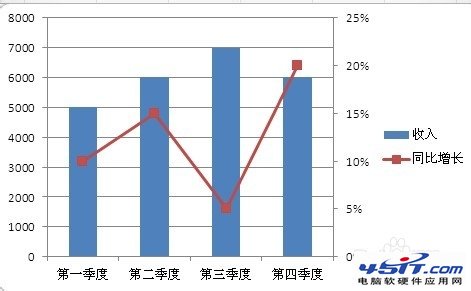
右鍵柱形圖和折線圖選擇‘添加數據標簽’,調整下數值的位置就顯示完整的圖表了
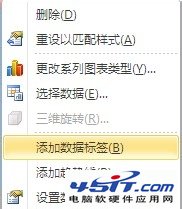
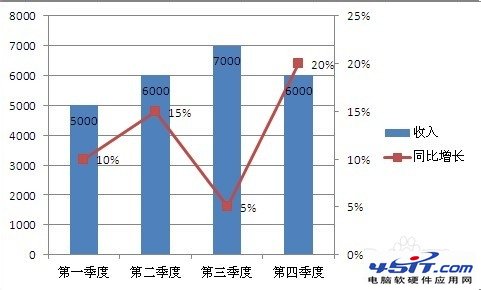
- 上一頁:Excel篩選後的復制粘帖
- 下一頁:excel 2003基本功能介紹
excel綜合排行
办公软件推薦
相關文章
圖片文章
copyright © 萬盛學電腦網 all rights reserved



